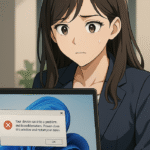リモートワークやハイブリッド勤務が当たり前となった今、社内の申請・承認業務もデジタル化が求められています。
その中で注目されているのが、Microsoft Teamsの「承認」機能です。
Teams上で簡単に申請・承認フローを完結できるこの機能を使えば、メールのやりとりや紙の書類による申請プロセスから解放され、業務の効率化や承認漏れの防止につながります。
この記事では、Microsoft Teamsの承認機能について「どんな機能なのか?」「どうやって使うのか?」「設定方法や活用のコツは?」といった疑問を、初心者にもわかりやすく解説していきます。
これからTeamsで承認フローを整えたい方、すでにTeamsを使っているけれど承認機能は未活用という方は、ぜひ参考にしてください。
Microsoft Teamsにおける「承認機能」とは?
Microsoft Teamsの「承認」機能とは、社内で行われる申請・承認作業を、Teams上で簡単に完結できる便利な機能です。
Teamsのアプリとして導入することで、これまでメールや紙で行っていた承認業務を、スピーディかつ効率的にデジタル化できます。
具体的には、以下のような業務に活用されています:
- 休暇・有給休暇の申請
- 経費精算・交通費の承認
- 購買申請や発注依頼
- 勤務時間やシフトの変更申請
これらの申請をTeams内のチャットやチームチャンネルから直接作成・送信でき、承認者は通知を受けて即時に「承認」または「却下」を選択するだけ。
やり取りの履歴も自動で保存されるため、管理面でも安心です。
この機能が注目されている理由のひとつはリモートワークの定着と業務のクラウド移行により、物理的な書類やメールベースの承認では対応が難しくなっている点にあります。
Teams上で完結する承認プロセスは場所を問わず円滑に業務を進められるため、テレワーク時代に適した業務効率化の手段として、多くの企業が活用を始めています。
基本操作:承認アプリのインストールと初期設定方法

Microsoft Teamsで「承認」機能を使うには、まず「Approvals(承認)」アプリをインストールする必要があります。
操作はとても簡単で、デスクトップ版・モバイル版の両方に対応しています。
■ アプリの追加方法(デスクトップ/モバイル共通)
- デスクトップ版:
左側メニューの「アプリ」をクリックし、検索バーに「承認」または「Approvals」と入力して表示されたアプリを「追加」します。 - モバイル版:
画面下部の「その他(…)」から「アプリ」を選び、「承認」を検索して追加します。
どちらも数ステップで完了し、すぐに利用可能です。
■ 初期設定のステップ
アプリ追加後は、チャットやチーム内で「新しい承認リクエスト」を作成できるようになります。初期設定では特別な作業は必要ありませんが、Teamsのナビゲーションバーにピン留めしておくと、いつでもすぐにアクセスできて便利です。
また、Microsoft 365アカウントと連携しているため、追加のログインや設定は不要なケースが大半です。
■ 管理者と一般ユーザーの違い
- 管理者ユーザー:
Microsoft 365の管理者は、承認アプリの利用制限・アクセス権限・データ保持ポリシーの設定が可能です。必要に応じて、承認機能の使用を制御したり、Power Automateとの連携ルールを細かく調整できます。 - 一般ユーザー:
自分のTeams環境で承認リクエストの送信・受信・操作が可能です。ただし、アプリのシステム設定や権限管理にはアクセスできません。
■ Teams承認アプリの基本操作まとめ(比較表)
| 項目 | 内容 |
|---|---|
| 対応デバイス | デスクトップ版(Windows/Mac)、モバイル版(iOS/Android) |
| アプリの追加方法 | Teamsの「アプリ」メニューから「承認」または「Approvals」で検索し追加 |
| 初期設定 | 基本的に不要(Microsoft 365と自動連携)。ピン留め設定推奨 |
| 主な機能(一般ユーザー) | ・承認リクエストの作成 ・承認/却下の操作 ・履歴確認 |
| 主な機能(管理者) | ・使用権限の制限 ・Power Automate連携管理 ・承認テンプレートの設定など |
| Power Automateとの連携 | 可能(より高度な自動化が実現可能) |
| セキュリティ・制御 | Microsoft 365の管理センターからポリシー設定が可能 |
実践編:Teamsでの承認フローの作成と利用手順

Microsoft Teamsの承認アプリでは、誰でも簡単に承認フローの作成・送信・管理が可能です。
ここでは基本的な利用手順をわかりやすくご紹介します。
■ 新しい承認リクエストの作成方法
- Teamsの「承認」アプリを開き、「+ 新しい承認リクエスト」をクリックします。
- 次の項目を入力します:
- 件名(申請タイトル)
- 宛先(承認者を1名または複数指定)
- 詳細(申請の内容)
- 添付ファイル(必要に応じて)
- 承認の種類(全員の承認が必要/いずれか一人の承認で可)を選択し、送信します。
■ 承認・却下の操作画面
承認者にはTeams上でリアルタイム通知が届きます。通知をクリックすると、次のような画面で対応できます:
- 申請内容の確認画面
- 「承認」または「却下」ボタン(ワンクリック)
- コメント欄(却下時の理由などを記入可能)
操作は非常にシンプルで、スマートフォンからの承認も可能なため、外出先でも対応がスムーズです。
■ 添付ファイルやコメントの活用ポイント
申請には、以下のような補足情報を追加できます:
- 添付ファイル: 領収書、見積書、勤務表など
- コメント: 申請理由や補足説明など
これにより、承認者はより正確な判断ができ、やり取りの手間や誤解を防止できます。
すべての情報と履歴は自動保存され、後から簡単に検索・確認することも可能です。
応用:Power Automateと連携した自動承認フローの構築
Microsoft Teamsの「承認」アプリは、Power Automateと連携することで、さらに高度な業務自動化が可能になります。
ここでは連携のメリットと実用的な事例について解説します。
■ Power Automateの基本とは?
Power Automate は、Microsoftが提供するクラウドベースのワークフロー自動化ツールです。
複数のアプリやサービス(例:Forms、Outlook、SharePointなど)をつなげて、一連の業務プロセスを自動化できます。
■ Teams承認アプリと連携するメリット
Teams単体でも承認機能は便利ですが、Power Automateと連携することで次のような利点があります:
- 申請の自動作成: フォーム入力やSharePointの更新をトリガーに、Teamsで承認を自動生成
- 通知の自動送信: 承認結果を関係者に自動で通知(OutlookやTeamsチャットなど)
- データの記録: 承認結果を自動でExcelやSharePointに保存
- 分岐処理の実装: 承認結果に応じて異なるアクションを自動実行
これにより、人手のかかる作業を大幅に削減し、ヒューマンエラー防止と業務スピードの向上を同時に実現できます。
■ 実用的なテンプレート事例:経費申請の自動処理
実際に使えるテンプレートの一例が、経費申請の自動承認フローです。
- 申請者がMicrosoft Formsで経費申請フォームを送信
- Power Automateが申請内容を読み取り、自動でTeamsに承認リクエストを作成
- 承認者がTeams上で「承認/却下」
- 結果に応じて:
- 承認 → 経理担当へ自動通知
- 却下 → 申請者に理由付きで通知
- 承認記録 → SharePointやExcelに自動保存
このようにPower Automateを活用すれば、一貫した承認プロセスをノンストップで自動運用できます。
特に申請件数が多い部門や複雑な承認ルートがある企業にとって、大きな業務改善効果が期待されます。
まとめ:Teams承認機能導入のメリットと注意点

Microsoft Teamsの承認機能は、ペーパーレス化・業務効率化・承認管理の一元化を実現する強力なツールです。
従来の紙やメールによる承認業務を、クラウド上でリアルタイムに完結できる点が大きな魅力です。
■ Teams承認機能の導入メリット
- ペーパーレスの推進: 印刷・押印の手間を省き、コスト削減にも貢献
- 業務スピードの向上: モバイルでも承認可能。外出先でも対応がスムーズ
- 承認履歴の可視化: 全てのやり取りがTeams内に記録され、後からの確認も容易
- 管理の一元化: 申請〜承認〜結果通知までを1つのプラットフォームで完結
このようなメリットにより、属人化の解消・業務標準化が期待できる点も企業にとって大きな利点です。
■ 注意すべき設定項目とは?
導入時に特に注意したいのが、以下の設定です:
- 承認権限の管理: 間違ったユーザーに承認権限を与えないよう制御
- 通知設定の最適化: 承認漏れを防ぐためにリマインダー通知を活用
- ファイル共有の範囲設定: センシティブな情報のアクセス制限を明確に
これらのポイントを適切に管理することで、セキュリティを保ちつつ業務を効率化できます。
■ 今後の活用ヒント
Teamsの承認機能は、はじめは簡単な申請・承認フローから導入し、徐々にPower Automateとの連携による自動化へとステップアップするのが理想的です。
まずは休暇申請や経費精算など、身近な業務から導入し、成果が出たら他の業務領域へ広げていくことで、より大きな業務改革が期待できます。